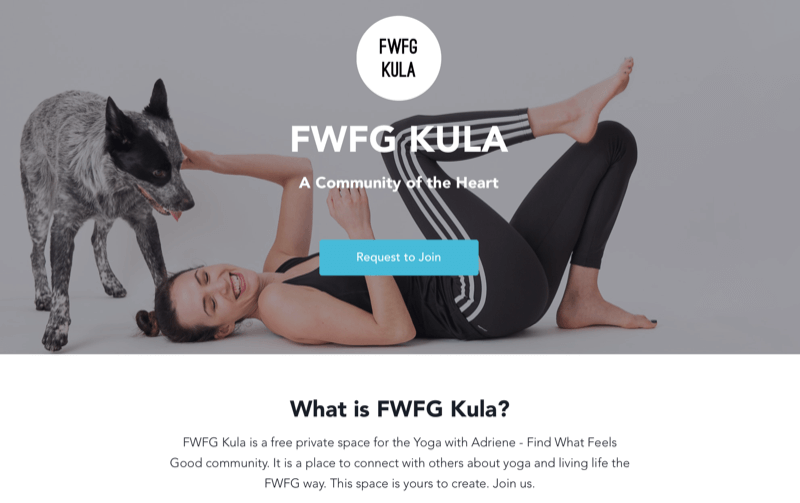Kaip įjungti arba išjungti lėktuvo režimą „Android“ arba „iPhone“.
Mobilus I Phone Herojus Androidas / / July 03, 2023

Paskelbta
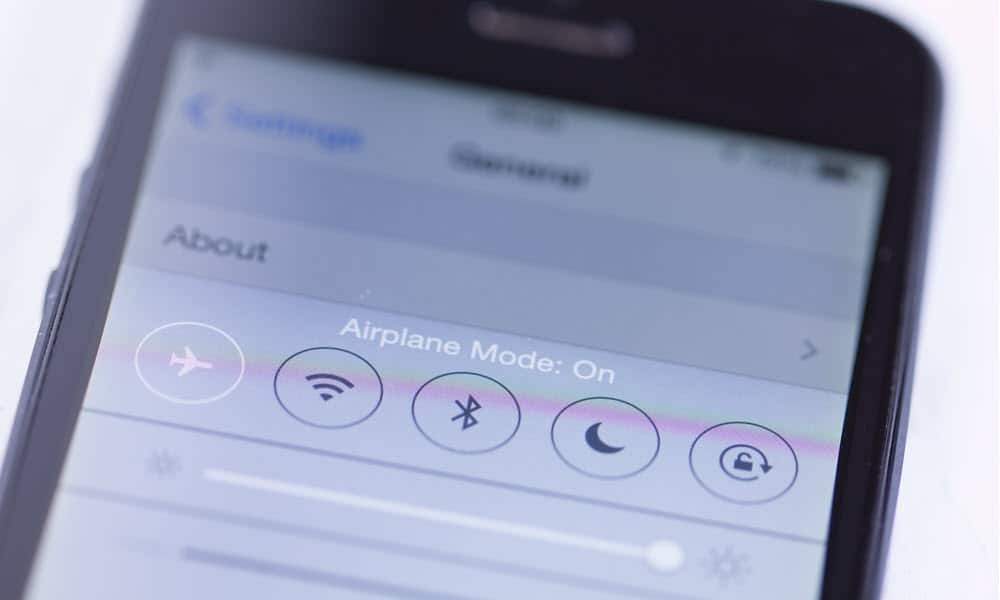
Turėsite žinoti, kaip įjungti arba išjungti lėktuvo režimą „Android“ arba „iPhone“, jei keliaujate, ieškote trikčių ar tiesiog norite tylos. Štai kaip.
Lėktuvo režimas yra daugumoje mobiliųjų įrenginių pasiekiamas nustatymas, kuris neleidžia perduoti „Wi-Fi“ ir korinio radijo ryšio, Bluetooth, NFC, ir GPS prietaise. Iš pradžių sukurta tam, kad mobiliojo įrenginio signalai netrukdytų orlaivių sistemoms, tai yra paprastas būdas išjungti visus belaidžius siųstuvus ir greitai juos vėl įjungti.
Dėl akivaizdžių priežasčių gali reikėti žinoti, kaip retkarčiais įjungti arba išjungti lėktuvo režimą „Android“ arba „iPhone“ įrenginyje. Lėktuvo režimas taip pat naudingas norint pašalinti ryšio triktis, taupyti akumuliatorių ir pasiekti, kad įrenginys būtų ramus ir tylus.
Norėdami įjungti arba išjungti lėktuvo režimą „Android“ arba „iPhone“, atlikite toliau nurodytus veiksmus.
Kaip įjungti arba išjungti lėktuvo režimą „Android“.
Yra keletas skirtingų būdų, kaip įjungti arba išjungti lėktuvo režimą „Android“ įrenginyje. Norėdami jį įjungti arba išjungti, galite pereiti į pagrindinį nustatymų meniu arba naudoti greitųjų nustatymų meniu (pasiekiamas per pranešimų skydelį).
Pastaba: Kiekvienas veiksmas naršant lėktuvo režimo nustatymus skiriasi priklausomai nuo „Android“ versijos ir įrenginio. Tačiau šis vadovas padės jums gerai suprasti, ko ieškoti savo telefone ar planšetiniame kompiuteryje.
Nustatymų meniu naudojimas
Norėdami įjungti arba išjungti lėktuvo režimą naudodami „Android“ nustatymų programą:
- Atviras Nustatymai iš „Android“ įrenginio pagrindinio ekrano.
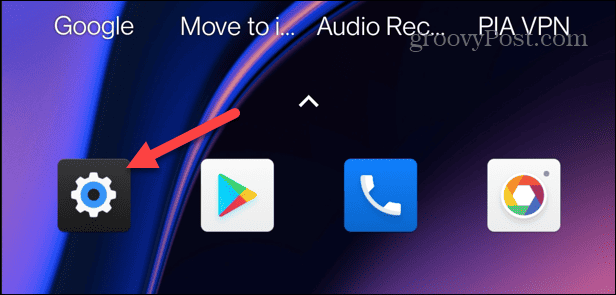
- Bakstelėkite Wi-Fi ir tinklas parinktį iš meniu.
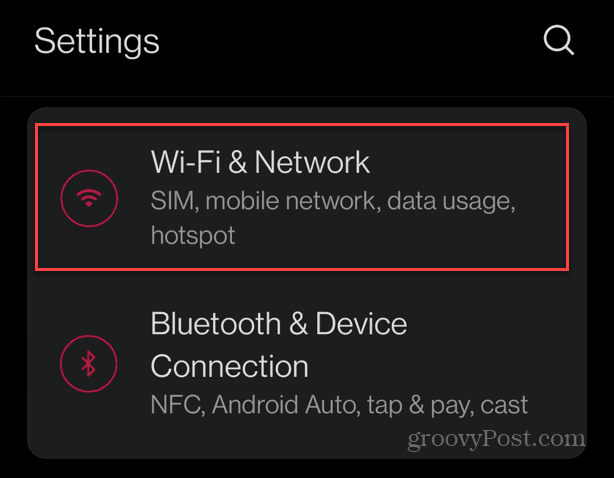
- Nuo Wi-Fi ir tinklas skyrių, perjunkite Lėktuvo rėžimas įjungti arba išjungti.
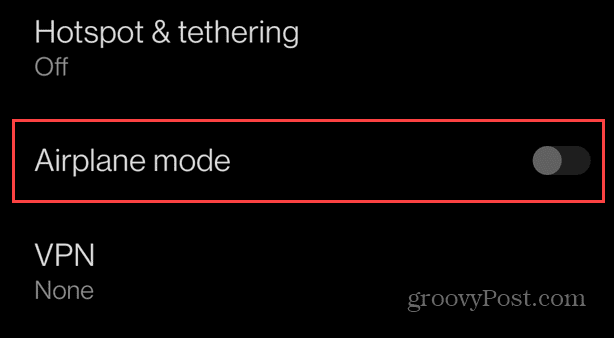
- „Samsung Galaxy“ įrenginyje atidarykite Nustatymai > Ryšiai ir įjungti arba išjungti lėktuvo režimą.
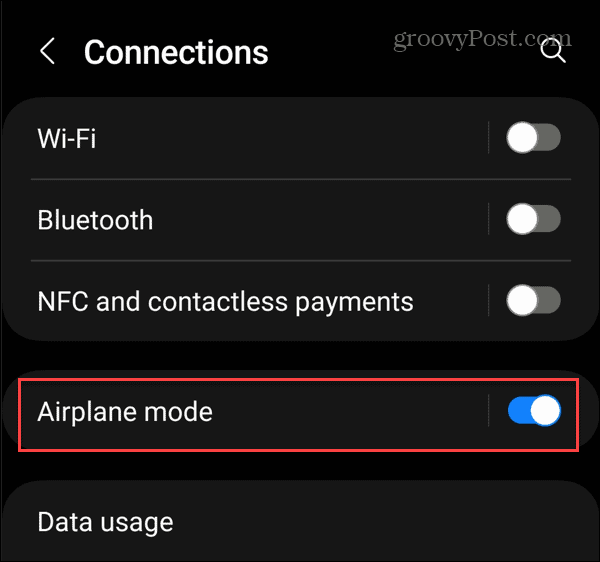
Greitųjų nustatymų naudojimas
Daug paprastesnis būdas įjungti arba išjungti lėktuvo režimą yra iš greiti nustatymai Meniu. Naudodami meniu galite naudoti paprastą braukimą ir bakstelėjimą, kad jį įjungtumėte arba išjungtumėte.
Norėdami įjungti arba išjungti lėktuvo režimą „Android“, naudodami sparčiuosius nustatymus:
- Du kartus braukite žemyn iš ekrano viršaus, kad būtų rodomos greitųjų nustatymų piktogramos.
- Bakstelėkite Lėktuvo rėžimas piktogramą, kad ją įjungtumėte arba išjungtumėte. Kai paryškinta, jis įjungtas; kai yra pilka, lėktuvo režimas išjungtas.
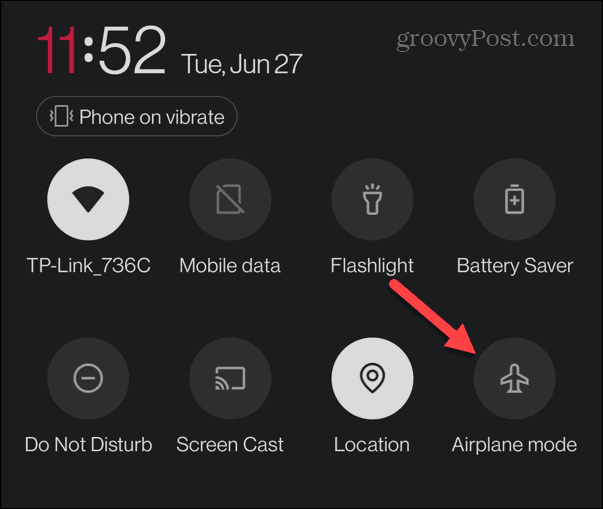
- Pagal numatytuosius nustatymus jis turėtų būti, bet jei nematote mygtuko, bakstelėkite Redaguoti (pieštuko piktograma) mygtuką.
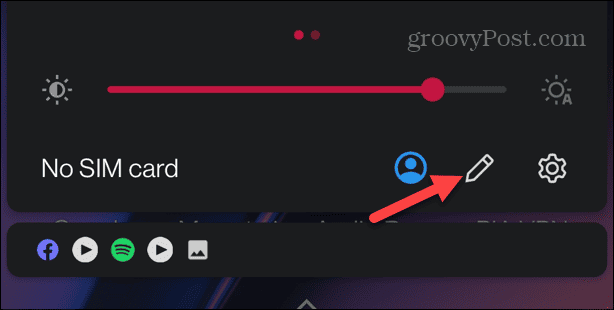
- Bakstelėkite Lėktuvo rėžimas mygtuką iš galimų piktogramų apačioje ir vilkite jį aukštyn į meniu. Gali tekti braukti kairėn arba dešinėn, kad rastumėte jį galimų piktogramų skiltyje.
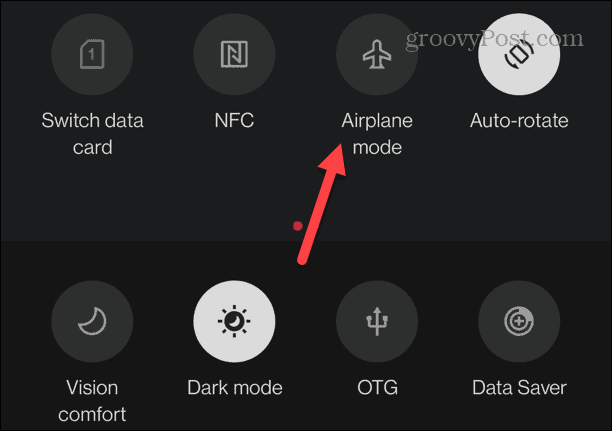
- „Samsung Galaxy“ telefone turite paliesti trijų taškų mygtukas viršutiniame dešiniajame kampe pasirinkite Redagavimo mygtukai iš meniu, tada pridėkite mygtuką Lėktuvo režimas.
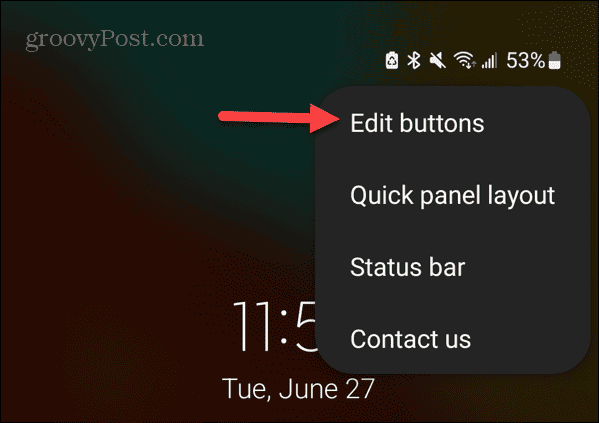
Kaip įjungti arba išjungti lėktuvo režimą „iPhone“.
Kaip ir „Android“ įrenginiuose, yra keletas skirtingų būdų, kaip įjungti arba išjungti lėktuvo režimą „iPhone“ ar „iPad“. Jį galite valdyti nustatymų programoje arba naudodami valdymo centrą.
Norėdami įjungti arba išjungti lėktuvo režimą nustatymų programoje:
- Bakstelėkite Nustatymai piktogramą pagrindiniame „iPhone“ arba „iPad“ ekrane.
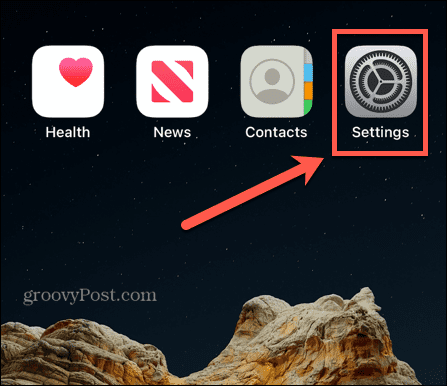
- Perjungti Lėktuvo rėžimas įjungti arba išjungti – tai pirmoji parinktis savo Apple ID.
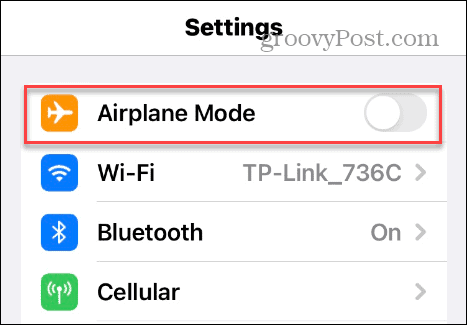
- Lėktuvo režimą galite rasti „iPhone“ valdymo centras jei norite greičiau prieiti prie jo.
- Jei naudojate „iPhone X“ ar naujesnę versiją, braukite žemyn iš viršutinio dešiniojo ekrano kampo.
Pastaba: Senesnėse versijose su a Namai mygtuką, braukite aukštyn nuo apatinio ekrano krašto.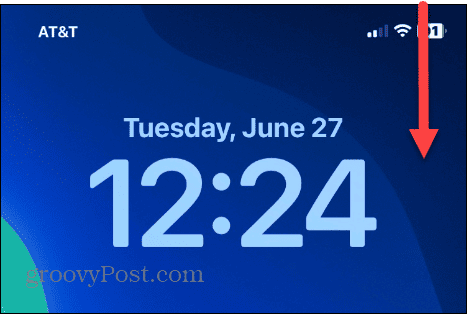
- Bakstelėkite Lėktuvo rėžimas mygtuką, kad jį įjungtumėte arba išjungtumėte – jis yra tinklo nustatymų skiltyje.
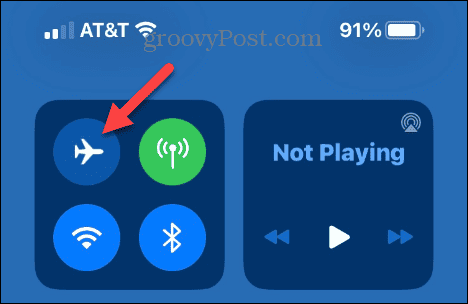
Lėktuvo režimo naudojimas savo įrenginiuose
Lėktuvo režimo naudojimas turi daug privalumų, o dauguma šiuolaikinių mobiliųjų įrenginių jį turi tam tikra forma. Pavyzdžiui, galite naudoti nešiojamuosiuose kompiuteriuose ir „Chromebook“ įrenginiuose. Taip pat svarbu atkreipti dėmesį, kad naudojant lėktuvo režimą, kai aktyviai nenaudojate telefono, galite sutaupyti akumuliatoriaus energijos. Be to, tai gali padėti išvengti tarptinklinio ryšio mokesčių, jei naudojate ribotą duomenų planą.
Jei esate privatus asmuo, lėktuvo režimo naudojimas padeda užkirsti kelią vietos stebėjimui programų ir reklamuotojų. Lėktuvo režimas taip pat sumažina blaškymąsi ir miego sutrikimus, jei norite išvengti įeinančių skambučių ir pranešimų. Jei turite „Windows 11“ nešiojamąjį kompiuterį, lėktuvo režimą galite įjungti arba išjungti iš Greitųjų nustatymų meniu „Windows 11“.. Nors mygtuko nėra, galite pasiekti tą patį efektą ir įdėti savo „Chromebook“ veikia lėktuvo režimu paruošti jį kelionei.
Lėktuvo režimas taip pat tinka tinklo ryšio trikčių šalinimui. Pavyzdžiui, galite naudoti jį pataisymui „Wi-Fi“ nerodomas „Windows 11“. arba įjunkite ir išjunkite lėktuvo režimą ištaisykite neregistruotą tinklo klaidą „Android“..